Tlač z inteligentného telefónu alebo tabletu
Identifikátor najčastejšej otázky: 8202420700
Dátum vydania: 20 januára 2015
Detaily:
Užitočné informácie:
Pred inštaláciou softvéru
Tlač z externého zariadenia, napr. z inteligentného telefónu, pomocou aplikácie PIXMA Printing Solutions (PIXMA Print)
Riešenie:
Pred inštaláciou softvéru
1. Nainštalujte tlačiareň.
Informácie o používaní tlačiarne pomocou bezdrôtovej siete LAN nájdete v časti [ Ako prepojiť tlačiareň a smerovač cez bezdrôtovú sieť LAN ].
Informácie o používaní tlačiarne pomocou káblovej siete LAN nájdete v časti [ Ako prepojiť tlačiareň a smerovač cez káblovú sieť LAN ].
2. Pripojte inteligentný telefón alebo tablet k smerovaču.
Tlač z externého zariadenia, napr. z inteligentného telefónu, pomocou aplikácie PIXMA Printing Solutions (PIXMA Print)
Ak chcete tlačiť z externého zariadenia, napr. z inteligentného telefónu, použite aplikáciu PIXMA Printing Solutions.
Túto bezplatnú softvérovú aplikáciu môžete prevziať a nainštalovať z obchodu App Store alebo Google Play.
REFERENCIA
Zo zariadení so systémom iOS (iPhone, iPad, iPod touch) môžete tlačiť použitím ich štandardného softvéru (Safari alebo e-mailový softvér atď.) a nemusíte používať aplikáciu PIXMA Printing Solutions.
Pomocou týchto krokov vyberte tlačiareň, ktorú chcete použiť, a začnite tlačiť.
1. Na obrazovke externého zariadenia, napr. inteligentného telefónu, ťuknite na ikonu PIXMA Print  . Spustí sa aplikácia PIXMA Printing Solutions.
. Spustí sa aplikácia PIXMA Printing Solutions.
2. Na obrazovke aplikácie PIXMA Printing Solutions ťuknite na ikonu tlačiarne  .
.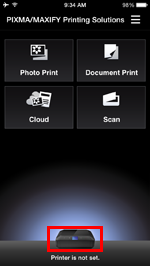
3. Ťuknite na položku [Detect Printer/Rozpoznať tlačiareň].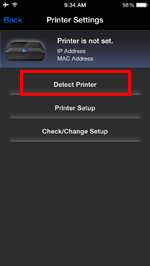
4. Na obrazovke vyberte tlačiareň, ktorú použijete.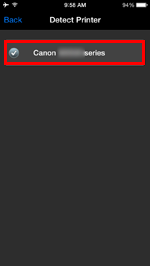
5. Keď sa pod ikonou tlačiarne zobrazí názov vybranej tlačiarne, nastavenia sú ukončené.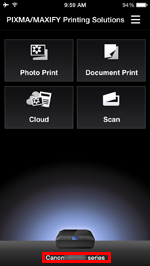
6. Ťuknite na tlačidlo činnosti, ktorú chcete vykonať.
Použiteľné modely
- PIXMA PRO-100S
- PIXMA PRO-10S